
프로젝트 시작을 할 때 repo를 만들어서 시작한 경우가 아닌, 로컬에서 작업을 한 후 해당 폴더를 통째로 Git에 업로드를 하는 경우도 있다.
GitHub와 연동하여 사용하기 쉽도록 GUI 환경을 제공하는 GitHub Desktop을 사용한다.
(터미널 창에서 직접 commit/push를 하는 것 보다 GUI라 확실히 직관적이고 편하다)
우선 GitHub Desktop을 설치해서 실행한다.

위와 같은 화면이 나온다.
(본인은 여러번 사용했기 때문에 화면의 구성은 다를 수 있다)
이제 로컬 폴더를 새로운 repository를 만들면서 GitHub에 업로드 해보자.

File > New repository에 들어간다.

위와 같은 창이 나오게 되는데 주의할 점이 있다.
Name의 경우 프로젝트 폴더 명(index.html, app.js 등 파일을 포함하는 폴더)을 적는 것이고
Local Path에는 해당 프로젝트 폴더의 한단계 상위 경로를 적는 것이다.
(본인의 경우 프로젝트 폴더인 RPS 폴더가 C:\Users\admin\Desktop\Toy\RPS에 위치하므로 Name에는 RPS를, Local Path에는 바로 위 경로인 C:\Users\admin\Desktop\Toy를 적는 것이다)

README 체크박스의 경우 repository를 초기화 할 때 README 파일을 생성할 것인지 묻는 것이다.
체크하여 README를 생성하는 경우가 많다.
Git ignore의 경우 Git의 관리에서 제외해주는 것인데 주로 본인이 개발에 사용한 언어를 선택한다.
(본인의 경우 해당사항 없어서 선택안함)
License는 저작권과 관련해 필요한 경우에 선택해주면 된다.

Create repository를 클릭하면 위와 같이 history탭에 들어가서 제대로 적용 되었는지 확인해본다.
원래 없던 .gitattribute, README.md 등의 파일이 생성되고 변경 사항들이 commit되어 있는 것을 확인할 수 있다.

README.md를 수정하고 다시 GitHub Desktop을 보면

Change 탭에 변경사항이 제대로 적용된 것을 볼 수 있다.
commit만 해서는 git에 업로드 되지 않고 Publish를 해줘야 한다.

Publish 버튼을 누르게 되면 Publish repository 생성 창이 나온다.
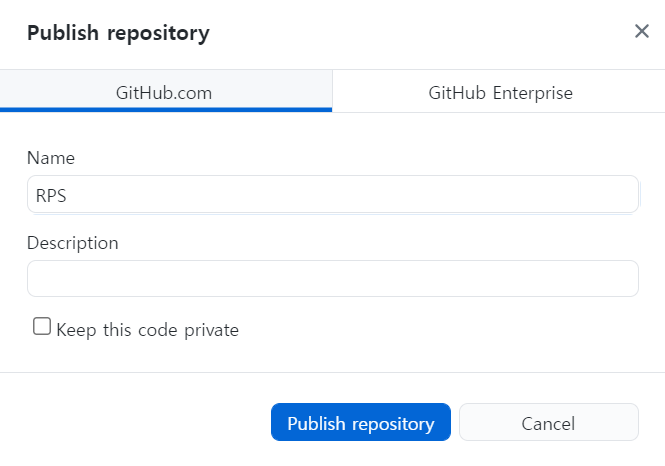
여기서의 Name은 내 프로젝트 이름(GitHub에 적용), Description은 프로젝트에 대한 설명이다.
Keep this code private를 체크하면 이 프로젝트가 private으로 GitHub에 업로드 된다.
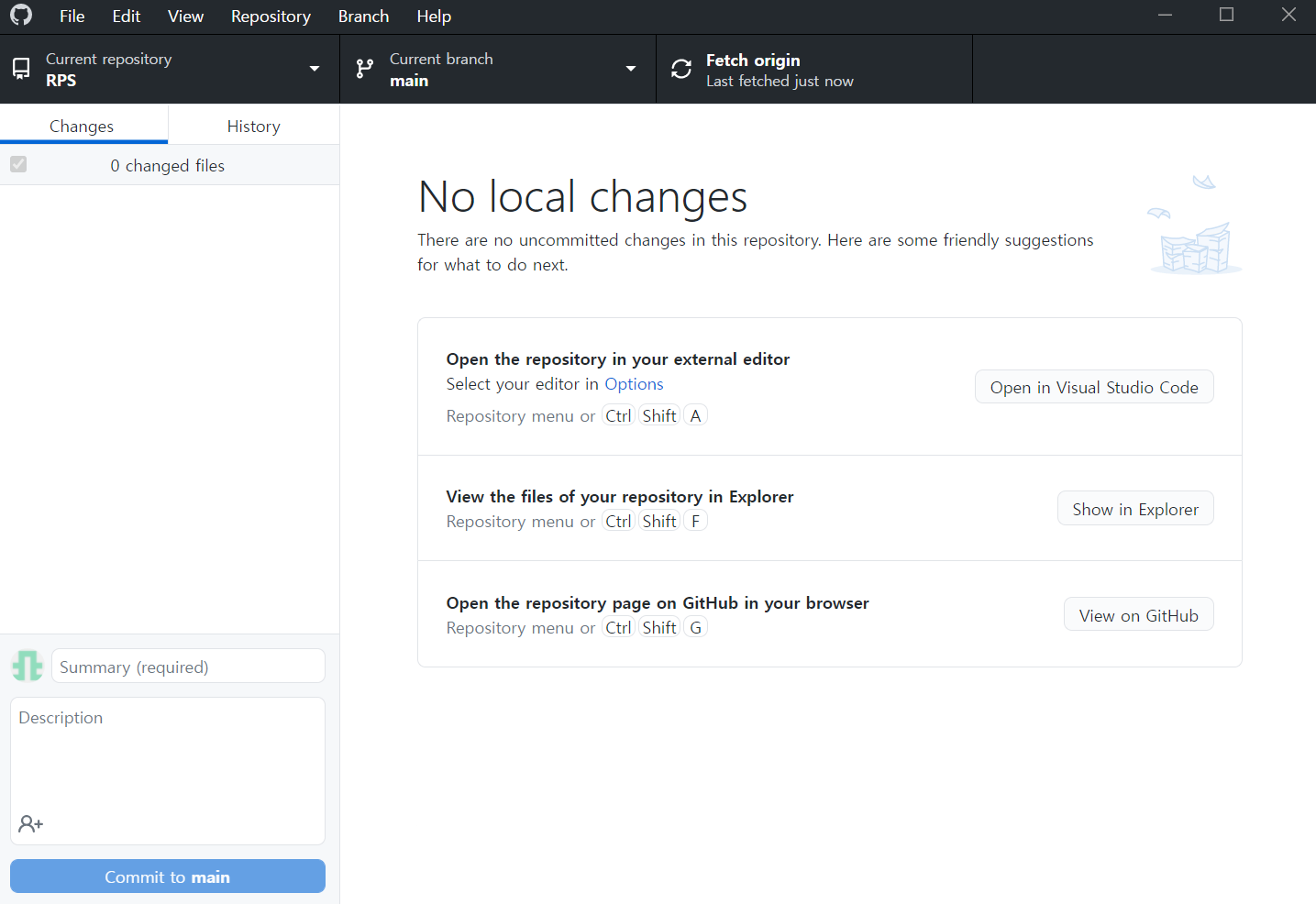
Publish repository를 누르면 위와 같은 화면이 나온다.
이제 제대로 업로드 되었는지 깃허브에서 확인해본다.

위와 같이 README도 적용 되었고 이름도 제대로 올라간 것을 확인할 수 있다.
'개발 > GitHub' 카테고리의 다른 글
| npm을 이용해서 gh-pages 배포하기 (0) | 2022.08.31 |
|---|---|
| 깃허브(GitHub) 로컬 폴더 레포지토리 올리기 (0) | 2022.07.24 |
| (GitHub Desktop 이용)GitHub gh-pages로 호스팅하기 (0) | 2022.04.01 |
